Dostęp do listy kontrahentów w xSale znajduje się w menu Dane sprzedaży –> Kontrahenci. Lista zawiera grupę kontrahentów zaimportowanych z systemu ERP według ustawień konfiguracji a także dodanych ręcznie do xSale.
Obok każdego kontrahenta na liście widoczne są dwa przyciski Edytuj i Usuń. Po kliknięciu Edytuj przy wybranym kontrahencie otwiera się karta kontrahenta w xSale i można go edytować.
Pierwsza część karty kontrahenta w xSale, to pola zawierające nazwę i dane adresowe.
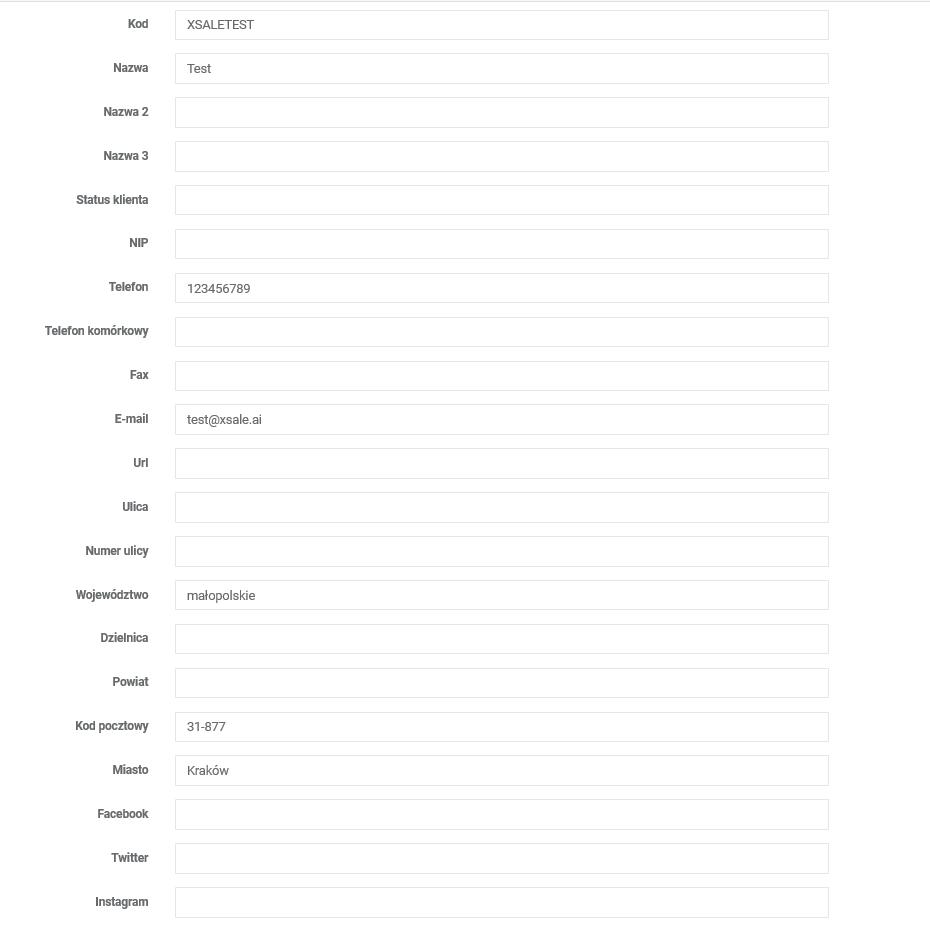
Kolejna cześć poniżej Opisu, to pola pozwalające na wprowadzenie ustawień związanych z platformą B2B.
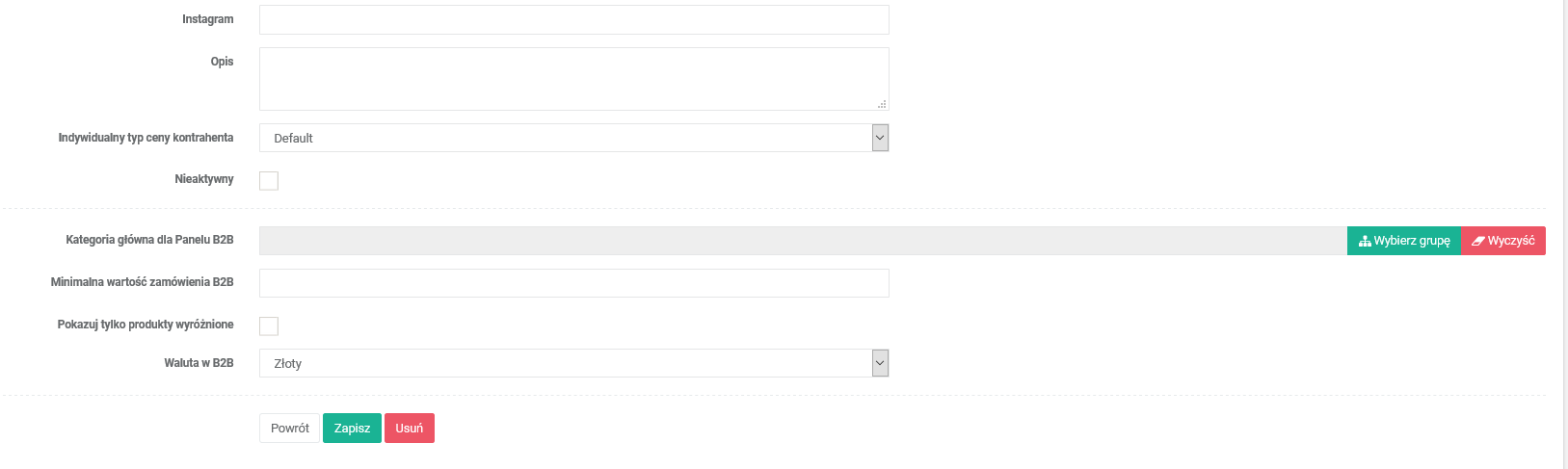
- Indywidualny typ ceny kontrahenta – tu ustawiamy jaki typ ceny ma być widoczny dla kontrahenta w platformie B2B.
- Kategoria główna dla Panelu B2B – pozwala ustalić grupę produktów widocznych dla kontrahenta w B2B.
- Minimalna wartość zamówienia B2B – wpisujemy wartość minimalnego zamówienia dla kontrahenta.
- Jeżeli dla kontrahenta mają być widoczne tylko produkty oznaczone jako wyróżnione w B2B, to zaznaczamy flagę Pokazuj tylko produkty wyróżnione.
- Waluta w B2B – tu wybieramy odpowiednią walutę, która będzie widoczna dla kontrahenta w B2B.
- Część Limity kredytowe zawiera ustalone limity kredytowe dla kontrahenta.
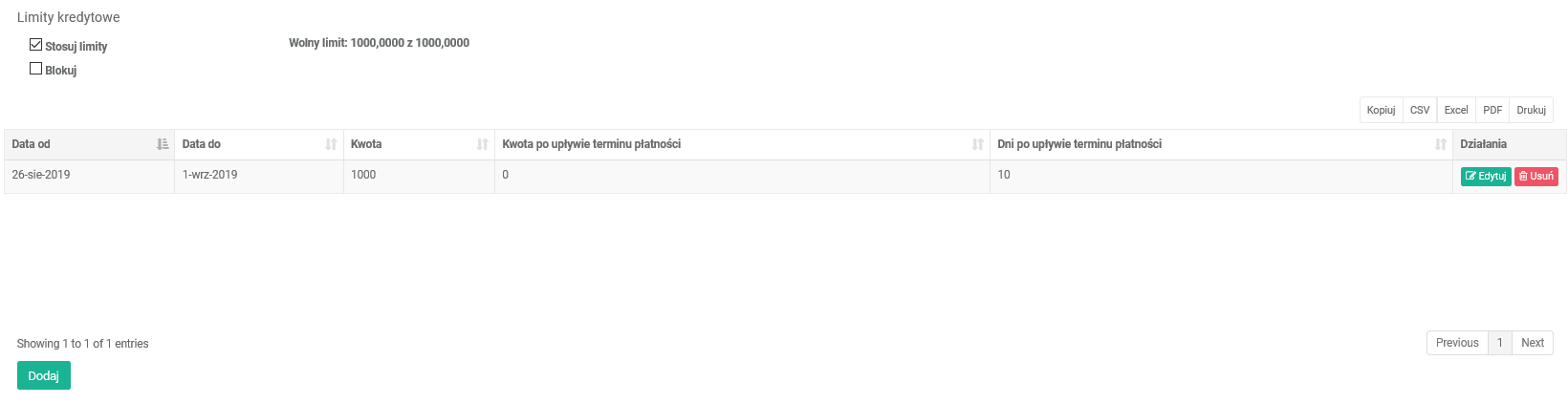
- W części Kontakty można dodać osoby kontaktowe po stronie kontrahenta i umożliwić im dostęp do platformy B2B.
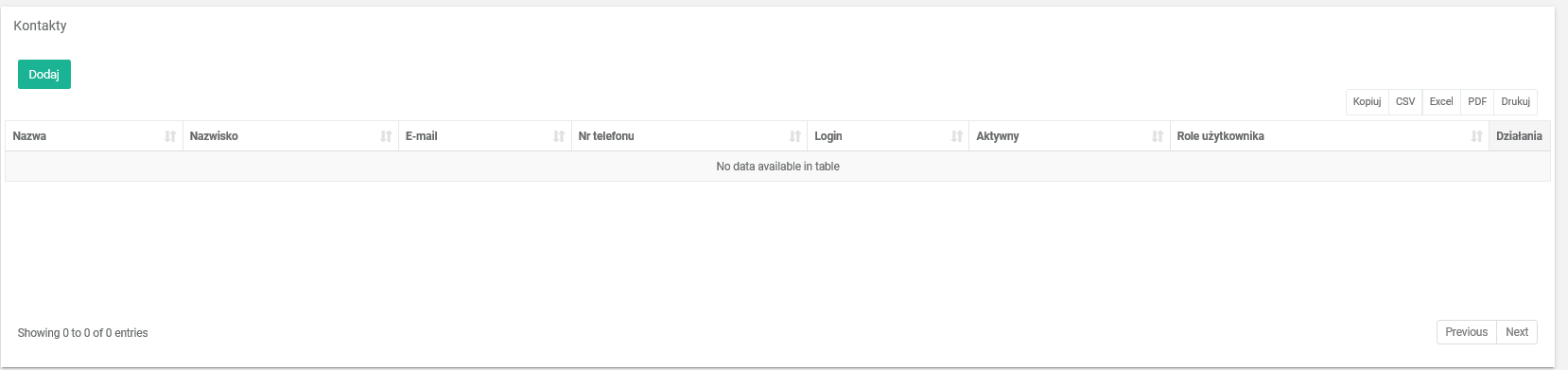
Dodając nowego użytkownika uzupełniamy poniższy formularz wpisując podstawowe dane takie jaki imię, nazwisko, e-mail, nr telefonu.
W części Ustawienia B2B wprowadzamy ustawienia związane z platformą B2B ustawiając np. miejsce powstawania kosztów, oddział, maksymalny koszyk, informuj o statusie zamówienia. itd.
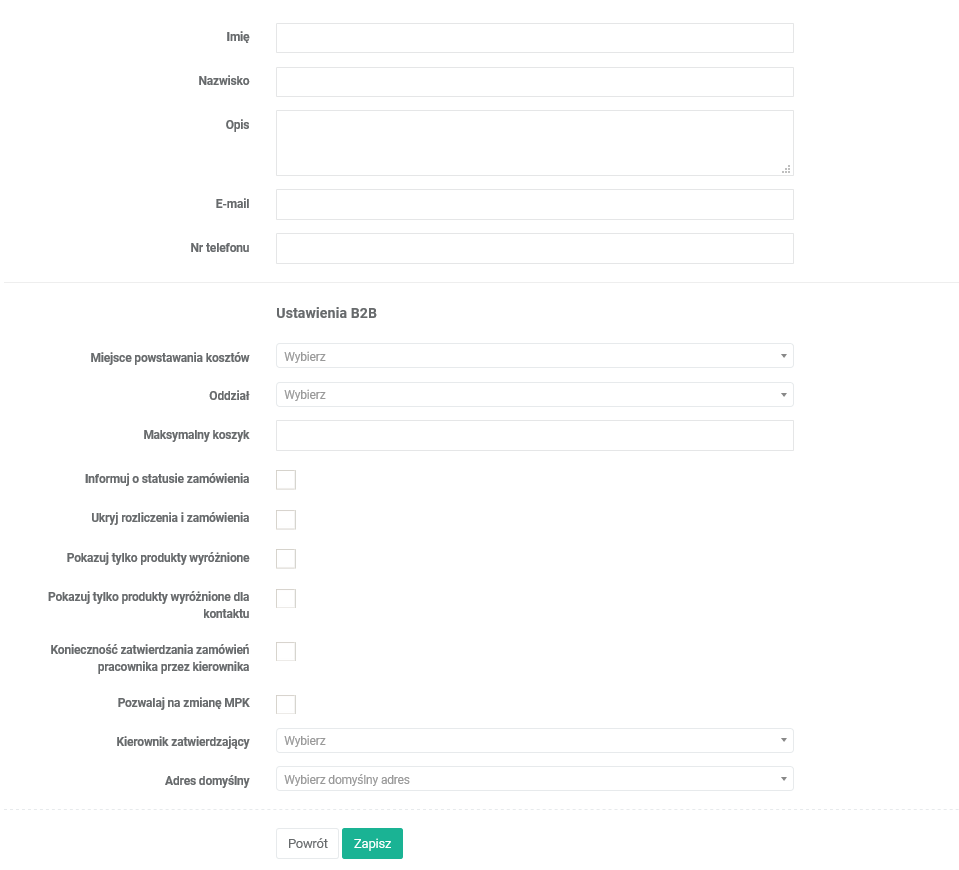
W polu Kierownik zatwierdzający można wybrać Kierownika, który musi zatwierdzić zamówienie złożone przez dodawaną osobę.
Po uzupełnieniu wszystkich danych klikamy Zapisz i na karcie użytkownika pojawia się dodatkowa część Dane użytkownika, w której możemy ustawić jego login i hasło oraz aktywować konto i przypisać mu odpowiednią rolę (Administratora, Kierownika lub Handlowca).

Na karcie użytkownika można ustawić jakie formy płatności i dostawy będą dla niego widoczne, a także wybrać te domyślne.
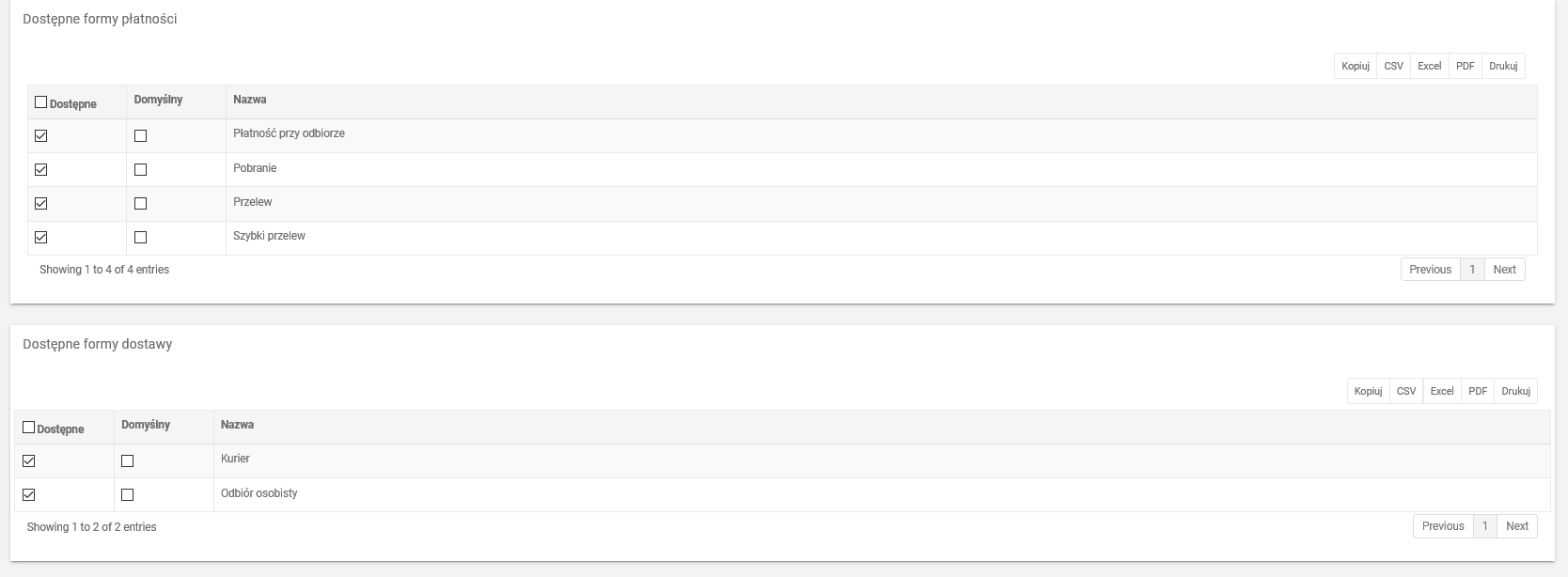
- Miejsce powstawanie kosztów – tu można dodać MPK dla kontrahenta, a później do tych MPK można przypisać odpowiednie osoby kontaktowe
- Oddział – tutaj można dodać odziały po stronie kontrahenta, a później do tych oddziałów można przypisać osoby kontaktowe
- Opiekun handlowy – w tym miejscu do kontrahenta można przypisać opiekuna handlowego. Jeżeli po zalogowaniu opiekun ma być widoczny na B2B, to trzeba zaznaczyć Wyświetl w B2B.







